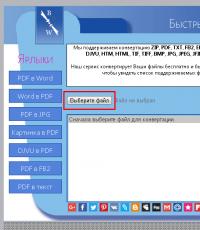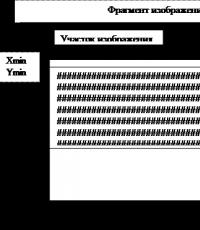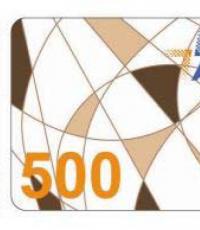1с группы в запросе 1 строку. Группировка в запросе
Редактор текста и модуля - это один из инструментов разработки. Он используется для редактирования текстовых документов и для редактирования программных модулей конфигурации.
Редактор текстов и модулей предоставляет пользователю все основные функции, необходимые при редактировании как простых текстов, так и текстов программных модулей. Конфигуратор 1С:Предприятия 8 использует этот редактор в двух режимах:
- для редактирования текстовых документов;
- для редактирования текстов модулей (как составную часть редактора формы).
Редактирование текстовых документов
В режиме редактирования текстовых документов редактор поддерживает все стандартные функции редактирования текста:
- создание нового документа или открытие одного из существующих документов;
- ввод и редактирование текста;
- сохранение отредактированного текста;
- печать текста.
В процессе редактирования текста можно переходить к конкретной строке документа, сдвигать блоки текста на позицию табуляции, выполнять поиск и замену и использовать закладки. Закладки могут быть размещены на любой строке текста:
В дальнейшем быстрый переход по закладкам возможен по сочетанию клавиш или команде меню:

Редактирование текстов модулей
Редактирование текстов модулей может выполняться в процессе создания формы объекта прикладного решения, непосредственно при разработке модулей объектов или всего приложения, и при редактировании внешнего текстового файла, содержащего текст модуля.
Помимо стандартных действий, присущих любому текстовому редактору, редактор текстов и модулей имеет ряд специфических особенностей:
Выделение цветом синтаксических конструкций
Для удобства редактирования текстов модулей редактор выделяет цветом элементы встроенного языка: ключевые слова, языковые константы, операторы, комментарии и пр.:
Разработчик может использовать цвета выделения, установленные по умолчанию, или настроить их самостоятельно. В общем случае система сама отслеживает необходимость включения режима выделения цветом. Однако в ситуации, когда система "не знает" о том, что редактируется текст модуля (например, если редактируется внешний текстовый файл, содержащий текст модуля), разработчик может включить режим выделения цветом вручную, используя меню конфигуратора:
Группировка
При просмотре модулей редактор позволяет объединять некоторые синтаксические конструкции языка в группы, сворачивать и разворачивать их. Использование группировки синтаксических конструкций позволяет лучше воспринимать различные части текста, а также переносить и копировать группы целиком:
Свернутый текст замещается специальным маркером, который позволяет просмотреть содержимое свернутой группы в виде подсказки:
Разработчику предоставляется возможность настраивать режим группировки, указывая, какие синтаксические конструкции могут группироваться, и каким должно быть исходное состояние группировки (свернутая или развернутая) при открытии документа. Таким образом, он может настроить, например, использование группировок "по максимуму":
Области
Разработчик может выделять произвольные области текста, группировать и сворачивать их подобно тому, как сворачиваются инструкции циклов, условий, процедур и функций.
Каждой области текста, которую выделяет разработчик, он может дать собственное имя. Это позволяет простым и понятным образом выделять части модуля, имеющие сходный смысл.
Области выделяются с помощью двух инструкций препроцессора: #Область и #КонецОбласти . Единственное назначение этих инструкций - обозначить группируемые и сворачиваемые строки модуля.
Области могут быть вложены друг в друга или в другие группируемые конструкции языка.
Операции с блоками
Редактор позволяет выполнять ряд операций над выделенными блоками текста модуля: автоматическое форматирование, изменение отступа, добавление/удаление комментариев и переносов строк.
Форматирование модуля
Хорошим стилем написания модулей считается использование синтаксического отступа для выделения управляющих конструкций встроенного языка. Редактор позволяет автоматически форматировать текст при его вводе, и кроме этого, выполнять автоматическое форматирование уже введенного текста.
Исходный текст:
Результат автоматического форматирования:
Увеличение/уменьшение отступа
Наряду с автоматическим форматированием всего выделенного текста, редактор поддерживает также операции сдвига выделенного блока вправо или влево на шаг табуляции.
Это облегчает ручное форматирование больших фрагментов кода.
Добавление/удаление комментариев
Также редактор содержит очень удобную для разработчика функцию автоматической (одним нажатием мыши) установки и снятия комментариев на выделенный текст. Такая возможность часто используется при отладке модулей:
Добавление/удаление переноса строки
Использование добавления и удаления переноса строки часто применяется при переносе текстов запроса между модулем и, например, консолью запросов.
Таким образом, отладив запрос в консоли запросов, разработчик может просто скопировать текст запроса из консоли, вставить его в модуль и одним движением добавить перенос строки ко всем строкам текста запроса:
Переход по процедурам и функциям
В ситуации, когда модуль содержит большое количество процедур и функций, удобно использовать режим поиска процедур, который поддерживается редактором. Процедуры и функции отображаются в отдельном окне в порядке их расположения в модуле, однако разработчик может отсортировать их по алфавиту. Пиктограммы слева от названия обозначают имеющиеся процедуры и функции, а имена в угловых скобках соответствуют предопределенным процедурам, которые в настоящий момент отсутствуют, но могут быть размещены в данном модуле.
Если установить курсор на той процедуре, которая еще отсутствует в модуле, и нажать Перейти, конструктор автоматически вставит в текст модуля заголовок предопределенной процедуры.
Переход к определению процедур и функций
Редактор позволяет автоматически переходить к определению процедуры или функции, использованной в тексте модуля. Для этого достаточно установить курсор на имени нужной функции в теле модуля и выполнить команду контекстного меню или нажать "горячую" клавишу. В окне редактора будет открыт текст искомой процедуры или функции:
Контекстная подсказка
Редактор предоставляет средство контекстного ввода выражений с использованием системных объектов, их свойств, методов и пр. В процессе ввода текста или при нажатии комбинации клавиш редактор выводит контекстный список, позволяющий выбрать нужное свойство, метод, функцию и т.д., что позволяет быстро и правильно набирать тексты модулей:
Контекстная подсказка также работает и для параметров некоторых методов, если эти параметры задаются строковыми литералами.
Копирование имен объектов и реквизитов
При написании текста модуля разработчик может просто перетаскивать мышью имена объектов или их реквизитов из дерева метаданных в нужное место модуля:
Проверка модуля
Редактируемый модуль может быть проверен на правильность использования синтаксических конструкций встроенного языка, корректность обращений к методам и свойствам объектов "через точку", а также на корректность некоторых параметров, имеющих тип "Строка":
При наличии ошибок в модуле, их список выдается в окне состояния. Щелкнув мышью на сообщении об ошибке, можно перейти к строке модуля, вызвавшей ошибку. При желании разработчик может включить автоматическое выполнение синтаксического контроля модуля при его закрытии или сохранении всей конфигурации.
Кроме этого конфигуратор поддерживает выполнение полной проверки всех модулей, содержащихся в прикладном решении.
В процессе работы с модулем разработчик имеет возможность получать контекстную подсказку по встроенному языку, используя синтакс-помощник. Для этого достаточно установить курсор на интересующий элемент языка и нажатием комбинации клавиш (или по контекстному меню) перейти к описанию этого элемента языка в синтакс-помощнике.
Ограничение доступа к модулю
Для большинства модулей прикладного решения можно установить пароль доступа, защищающий авторские права разработчика конфигурации. При попытке открыть защищенный модуль выводится диалог ввода пароля:
Использование шаблонов
При редактировании текстовых документов и модулей конфигуратор предоставляет разработчику возможность использовать механизм шаблонов для автоматической подстановки часто используемых фрагментов текста.
В этой статье мы хотим обсудить с Вами все функции языка запросов 1с , а также конструкции языка запросов . Чем же отличается функция от конструкции? Функция вызывается со скобками и возможными параметрами в них, а конструкция пишется без скобок. Безусловно все конструкции и функции языка запросов 1с делают процесс получения данных гибким и многофункциональным. Данные функции и конструкции применимы к полям запроса, а некоторые также применимы в условиях.
Функции языка запросов 1с
Поскольку понятное описание функций языка запросов 1с встречается намного реже, чем описание конструкций, мы решили начать рассматривать именно функции. Теперь давайте разберем каждую по отдельности, описав ее назначение, синтаксис и пример использования, итак:
1. Функция ДАТАВРЕМЯ - данная функция создает константное поле с типом "Дата".
Синтаксис: ДАТАВРЕМЯ(<Год>,<Месяц>,<День>,<Час>,<Минута>,<Секунда>)
Пример использования:
2. Функция РАЗНОСТЬДАТ - возвращает разность двух дат в одном из измерений (год, месяц, день, час, минута, секунда). Измерение передается в параметре.
Синтаксис: РАЗНОСТЬДАТ(<Дата1>, <Дата2>, <Тип>)
Пример использования:
Запрос.Текст = "ВЫБРАТЬ | РАЗНОСТЬДАТ(ДАТАВРЕМЯ(2015, 4, 17), ДАТАВРЕМЯ(2015, 2, 1), ДЕНЬ) | КАК КолвоДней";
3. Функция ЗНАЧЕНИЕ - задает константное поле с предопределенной записью из базы данных, также можно получить пустую ссылку любого типа.
Синтаксис: ЗНАЧЕНИЕ(<Имя>)
Пример использования:
Запрос.Текст = "ВЫБРАТЬ //предопределенный элемент | ЗНАЧЕНИЕ(Справочник.Валюты.Доллар) КАК Доллар, //пустая ссылка | ЗНАЧЕНИЕ(Документ.ПоступлениеТоваровУслуг.ПустаяСсылка) КАК Поступление, //знач. перечисления | ЗНАЧЕНИЕ(Перечисление.ЮрФизЛицо.ФизЛицо) КАК ФизЛицо, //предопределенный счет | ЗНАЧЕНИЕ(ПланСчетов.Хозрасчетный.Материалы) КАК Счет_10" ;
4. Функция ВЫБОР - перед нами аналог конструкции ЕСЛИ который используется в коде, только эта используется в запросах 1С.
Синтаксис: ВЫБОР КОГДА <Выражение> ТОГДА <Выражение> ИНАЧЕ <Выражение> КОНЕЦ
Пример использования:
Запрос.Текст = //если сумма больше 7500, тогда должна быть скидка 300 рублей, //поэтому если условие срабатывает то функция //возвращает Сумма - 300 //в противном случае запрос вернет просто Сумма "ВЫБРАТЬ | ВЫБОР | КОГДА ТЧПоступления.Сумма > 7500 | ТОГДА ТЧПоступления.Сумма - 300 | ИНАЧЕ ТЧПоступления.Сумма | КОНЕЦ КАК СуммаСоСкидкой |ИЗ | Документ.ПоступлениеТоваровУслуг.Товары КАК ТЧПоступления";
5. Функция ВЫРАЗИТЬ - позволяет выразить константное поле определенным типом.
Синтаксис: ВЫРАЗИТЬ(НазваниеПоля КАК НазваниеТипа)
Пример использования:
Запрос.Текст = "ВЫБРАТЬ РАЗЛИЧНЫЕ | Продажи.Регистратор.Номер, | ВЫБОР | КОГДА Продажи.Регистратор ССЫЛКА Документ.Расходная | ТОГДА ВЫРАЗИТЬ(Продажи.Регистратор КАК Документ.Расходная) | ИНАЧЕ ВЫБОР | КОГДА Продажи.Регистратор ССЫЛКА Документ.Реализация | ТОГДА ВЫРАЗИТЬ(Продажи.Регистратор КАК Документ.Реализация) | КОНЕЦ | ... | КОНЕЦ КАК Номер | ИЗ | РегистрНакопления.Закупки КАК Закупки";
Еще есть вариант использования функции ВЫРАЗИТЬ в полях смешанных типах, где такие встречаются? Самый простой пример это "Регистратор" у любого регистра. Так зачем нам может понадобиться уточнять тип в регистраторе? Давайте рассмотрим ситуацию когда мы из регистратора выбираем поле "Номер", из какой таблицы будет выбран номер? Правильный ответ из всех! Поэтому чтобы наш запрос работал быстро следует указывать явный тип с помощью функции ВЫРАЗИТЬ
Пример использования:
Запрос.Текст = "ВЫБРАТЬ | ВЫРАЗИТЬ(Номенклатура.Комментарий КАК Строка(300)) КАК Комментарий, | ВЫРАЗИТЬ(Номенклатура.Сумма КАК Число(15,2)) КАК Сумма |ИЗ | Справочник.Номенклатура КАК Номенклатура";
6. Функция ISNULL (альтернативное написание ЕСТЬNULL) - если поле имеет тип NULL, то оно заменяется на второй параметр функции.
Синтаксис: ЕСТЬNULL(<Поле>, <ПодставляемоеЗначение>)
Пример использования:
Также отметим что тип NULL желательно ВСЕГДА заменять на какое-то значение, т.к. сравнение с типом NULL всегда дает ЛОЖЬ даже если вы сравниваете NULL с NULL. Чаще всего значения NULL образуются в результате соединения таблиц (все виды соединений кроме внутреннего).
Запрос.Текст = //Выбираем всю номенклатуру и остатки по ней //если остатокв но какой-то номенклатуре нет то будет поле //NULL которое заменится значением 0 "ВЫБРАТЬ | Ном.Ссылка, | ЕСТЬNULL(ТоварыНаСкладахОстатки.ВНаличииОстаток, 0) КАК Остаток |ИЗ | Справочник.Номенклатура КАК Ном | ЛЕВОЕ СОЕДИНЕНИЕ РегистрНакопления.ТоварыНаСкладах.Остатки КАК ТоварыНаСкладахОстатки | ПО (ТоварыНаСкладахОстатки.Номенклатура = Ном.Ссылка)";
7. Функция ПРЕДСТАВЛЕНИЕ - позволяет получить представление поля запроса.
Синтаксис: ПРЕДСТАВЛЕНИЕ(<НаименованиеПоля>)
Пример использования:
Запрос.Текст = "ВЫБРАТЬ | ПРЕДСТАВЛЕНИЕ(СвободныеОстаткиОстатки.Номенклатура) КАК Номенклатура, | ПРЕДСТАВЛЕНИЕ(СвободныеОстаткиОстатки.Склад) КАК Склад, | СвободныеОстаткиОстатки.ВНаличииОстаток |ИЗ | РегистрНакопления.СвободныеОстатки.Остатки КАК СвободныеОстаткиОстатки";
Конструкции в языке запросов 1с
Выше мы рассмотрели с Вами функции языка запросов 1с , теперь пришло время рассмотреть конструкции в языке запросов 1с , они не менее важны и полезны, приступаем.
1. Конструкция ССЫЛКА - представляет из себя логический оператор проверки ссылочного типа. Наиболее часто встречается при проверки поля составного типа на конкретный тип. Синтаксис: ССЫЛКА <Имя таблицы>
Пример использования:
Запрос.Текст = //если тип значения регистратора документ Приходная, //тогда запрос вернет "Поступление товаров", иначе "Реализация товаров" "ВЫБРАТЬ | ВЫБОР | КОГДА Остатки.Регистратор ССЫЛКА Документ.ПоступлениеТоваровУслуг | ТОГДА ""Приход"" | ИНАЧЕ ""Расход"" | КОНЕЦ КАК ВидДвижения |ИЗ | РегистрНакопления.ОстаткиТоваровНаСкладах КАК Остатки" ;
2. Конструкция МЕЖДУ - данный оператор проверяет входит ли значение в указанный диапазон.
Синтаксис: МЕЖДУ <Выражение> И <Выражение>
Пример использования:
Запрос.Текст = //получим всю номенклатуру код которой лежит в диапазоне от 1 до 100 "ВЫБРАТЬ | Номенклатура.Ссылка |ИЗ | Справочник.Номенклатура КАК Номенклатура |ГДЕ | Номенклатура.Код МЕЖДУ 1 И 100" ;
3. Конструкция В и В ИЕРАРХИИ - проверяют находится ли значение в передаваемом списке (в качестве списка могут передаваться массивы, таблицы значений и т.д.). Оператор В ИЕРАРХИИ позволяет просматривать иерархию (пример использования ПланСчетов).
Синтаксис: В(<СписокЗначений>), В ИЕРАРХИИ(<СписокЗначений>)
Пример использования:
Запрос.Текст = //выбираем все субсчета счета "ВЫБРАТЬ | Хозрасчетный.Ссылка КАК Счет |ИЗ | ПланСчетов.Хозрасчетный КАК Хозрасчетный |ГДЕ | Хозрасчетный.Ссылка В ИЕРАРХИИ ЗНАЧЕНИЕ(ПланСчетов.Хозрасчетный.Товары)";
4. Конструкция ПОДОБНО - эта функция позволяет нам сравнивать строку с шаблоном строки.
Синтаксис: ПОДОБНО "<ТекстШаблона>"
Варианты шаблона строки:
% - последовательность, содержащая любое количество произвольных символов.
Один произвольный символ.
[...] - любой одиночный символ, либо последовательность символов из перечисленных внутри квадратных скобок. В перечислении могут задаваться диапазоны, например a-z, означающие произвольный символ, входящий в диапазон, включая концы диапазона.
[^...] - любой одиночный символ, либо последовательность символов из перечисленных внутри квадратных скобок кроме тех, которые перечислены следом за значком отрицания.
Пример использования:
Запрос.Текст = //найдем всю номенклатуру которая содержит корень ТАБУР и начинается //либо с маленькой либо с большой буквы т "ВЫБРАТЬ | Номенклатура.Ссылка |ИЗ | Справочник.Номенклатура КАК Номенклатура |ГДЕ | Товары.Наименование ПОДОБНО ""[Тт]абур%""" ;
5. Конструкция РАЗРЕШЕННЫЕ - этот оператор позволяет выбрать только те записи из БД, на которые вызывающий имеет право чтения. Данные права настраиваются на уровне записей (RLS).
Синтаксис: РАЗРЕШЕННЫЕ пишется после ключевого слова ВЫБРАТЬ
Пример использования:
Запрос.Текст = "ВЫБРАТЬ РАЗРЕШЕННЫЕ | Контрагенты.Ссылка |ИЗ | Справочник.Контрагенты КАК Контрагенты";
6. Конструкция РАЗЛИЧНЫЕ - позволяет выбрать записи в которых отсутствуют повторные записи.
Синтаксис: РАЗЛИЧНЫЕ пишется после ключевого слова ВЫБРАТЬ
Пример использования:
Запрос.Текст = //выбирает записи на которые есть права у читающего "ВЫБРАТЬ РАЗЛИЧНЫЕ | Контрагенты.Наименование |ИЗ | Справочник.Контрагенты КАК Контрагенты" ;
Также Конструкция РАЗЛИЧНЫЕ может использоваться с оператором РАЗРЕШЕННЫЕ и другими операторами.
Пример использования:
Запрос.Текст = //выбирает различные записи на которые есть права у читающего "ВЫБРАТЬ РАЗРЕШЕННЫЕ РАЗЛИЧНЫЕ | Контрагенты.Наименование |ИЗ | Справочник.Контрагенты КАК Контрагенты";
7. Конструкция ПЕРВЫЕ - выбирает указанное в параметре число записей из результата запроса.
Синтаксис: ПЕРВЫЕ <число>
Пример использования:
Запрос.Текст = //выбирают первые 4 номера ГТД из справочника "ВЫБРАТЬ ПЕРВЫЕ 4 | НомераГТД.Ссылка |ИЗ | Справочник.НомераГТД КАК НомераГТД";
8. Конструкция ДЛЯ ИЗМЕНЕНИЯ - позволяет заблокировать таблицу, работает только в транзакциях (актуально только для автоматических блокировок).
Синтаксис: ДЛЯ ИЗМЕНЕНИЯ <НаименованиеТаблицы>
Пример использования:
Запрос.Текст = "ВЫБРАТЬ | СвободныеОстаткиОстатки.Номенклатура, | СвободныеОстаткиОстатки.Склад, | СвободныеОстаткиОстатки.ВНаличииОстаток |ИЗ | РегистрНакопления.СвободныеОстатки.Остатки КАК СвободныеОстаткиОстатки |ДЛЯ ИЗМЕНЕНИЯ | РегистрНакопления.СвободныеОстатки.Остатки";
9. Конструкция УПОРЯДОЧИТЬ ПО - упорядочивает данные по определенному полю. Если полем является ссылка то при установке флага АВТОУПОРЯДОЧИВАНИЕ будет происходить сортировка по представлению ссылки, если флаг выключен то ссылки сортируются по старшинству адреса ссылки в памяти.
Синтаксис: УПОРЯДОЧИТЬ ПО <НаименованиеПоля> АВТОУПОРЯДОЧИВАНИЕ
Пример использования:
Запрос.Текст = "ВЫБРАТЬ | СвободныеОстаткиОстатки.Номенклатура КАК Номенклатура, | СвободныеОстаткиОстатки.Склад КАК Склад, | СвободныеОстаткиОстатки.ВНаличииОстаток |ИЗ | РегистрНакопления.СвободныеОстатки.Остатки КАК СвободныеОстаткиОстатки | |УПОРЯДОЧИТЬ ПО | Номенклатура |АВТОУПОРЯДОЧИВАНИЕ";
10. Конструкция СГРУППИРОВАТЬ ПО - используется для группировки строк запроса по определенным полям. Числовые поля должны использоваться с любой агрегатной функцией.
Синтаксис: СГРУППИРОВАТЬ ПО <НаименованиеПоля1>, .... , <НаименованиеПоляN>
Пример использования:
Запрос.Текст = "ВЫБРАТЬ | ТоварыНаСкладах.Номенклатура КАК Номенклатура, | ТоварыНаСкладах.Склад, | СУММА(ТоварыНаСкладах.ВНаличии) КАК ВНаличии |ИЗ | РегистрНакопления.ТоварыНаСкладах КАК ТоварыНаСкладах | |СГРУППИРОВАТЬ ПО | ТоварыНаСкладах.Номенклатура, | ТоварыНаСкладах.Склад";
11. Конструкция ИМЕЮЩИЕ - позволяет применить агрегатную функцию к условию выборки данных, похожа на конструкцию ГДЕ.
Синтаксис: ИМЕЮЩИЕ <агрегатная функция с условием>
Пример использования:
Запрос.Текст = //выбирает сгруппированные записи где поле ВНаличии больше 3 "ВЫБРАТЬ | ТоварыНаСкладах.Номенклатура КАК Номенклатура, | ТоварыНаСкладах.Склад, | СУММА(ТоварыНаСкладах.ВНаличии) КАК ВНаличии |ИЗ | РегистрНакопления.ТоварыНаСкладах КАК ТоварыНаСкладах | |СГРУППИРОВАТЬ ПО | ТоварыНаСкладах.Номенклатура, | ТоварыНаСкладах.Склад | |ИМЕЮЩИЕ | СУММА(ТоварыНаСкладах.ВНаличии) > 3" ;
12. Конструкция ИНДЕКСИРОВАТЬ ПО - используется для индексации поле запроса. Запрос с индексацией дольше выполняется, но ускоряет поиск по индексированным полям. Можно использовать только в виртуальных таблицах.
Синтаксис: ИНДЕКСИРОВАТЬ ПО <Поле1, ... , ПолеN>
Пример использования:
Запрос.Текст = "ВЫБРАТЬ | Тз.НаименованиеОС, | Тз.НомерПапки, | Тз.КодОС, | Тз.Срок, | Тз.Тип |ПОМЕСТИТЬ ДанныеТз |ИЗ | &Тз КАК Тз | |ИНДЕКСИРОВАТЬ ПО | Тз.НаименованиеОС, | Тз.КодОС";
13. Конструкция ГДЕ - позволяет наложить условие на любые поля выборки. В результат попадут записи только удовлетворяющие условию.
Синтаксис: ГДЕ <Условие1 ОператорЛогСоединения УсловиеN>
Пример использования:
Запрос.Текст = //выбираются все записи у которых КомпенсацияОстаток <> 0 и //СуммаДляРасчКомпОстаток > 100 "ВЫБРАТЬ | КомпенсацияРПОстатки.Контрагент, | КомпенсацияРПОстатки.Ребенок, | КомпенсацияРПОстатки.КомпенсацияОстаток, | КомпенсацияРПОстатки.СуммаДляРасчКомпОстаток |ПОМЕСТИТЬ ДанныеТз |ИЗ | РегистрНакопления.КомпенсацияРП.Остатки КАК КомпенсацияРПОстатки |ГДЕ | КомпенсацияРПОстатки.КомпенсацияОстаток <> 0 | И КомпенсацияРПОстатки.СуммаДляРасчКомпОстаток > 100" ;
14. Конструкция ИТОГИ... ПО ОБЩИЕ - применяется для подсчета итогов, в конструкции указываются поля по которым будут считаться итоги и агрегатные функции применяемые к итоговым полям. При использовании итогов на каждое поле следующее после конструкции ИТОГИ производится группировка данных. Есть необязательная конструкция ОБЩИЕ, ее использование также обеспечивает дополнительную группировку. Пример результата запроса вы увидите ниже.
Синтаксис: ИТОГИ <АгрегатнаяФункция1, ... , АгрегатнаяФункцияN> ПО <ОБЩИЕ> <Поле1, ... , ПолеN>
Пример использования:
Запрос.Текст = "ВЫБРАТЬ | Расчеты.ДоговорКонтрагента.ВидДоговора КАК ВидДоговора, | Расчеты.ДоговорКонтрагента КАК Договор, | Расчеты.Контрагент, | Расчеты.СуммаВзаиморасчетовОстаток КАК Остаток |ИЗ | РегистрНакопления.ВзаиморасчетыСКонтрагентами.Остатки КАК Расчеты |ИТОГИ | СУММА(Остаток) |ПО | ОБЩИЕ, | ВидДоговора";
На рисунке обведены группировки которые образовались в ходе выполнения запроса, самая верхняя относится к секции ОБЩИЕ, а вторая к полю ДоговорКонтрагентаВидДоговора.
В прошлом уроке была рассмотрена фильтрация результатов запроса. С помощью предложения ГДЕ задавали условия отбора из исходных таблиц, чтобы в запросе обрабатывались только те записи, для которых условие истинно. Причем условие отбора могло быть как простым, так и достаточно сложным логическим выражением. Цель такой обработки - максимально ограничить объем получаемых в результирующем наборе данных. Что дальше делать с тем множеством данных, которые ограничить не удалось, поскольку они по всем параметрам нужны?
1. Зачем группируют данные?
Возможность располагать всеми данными в системе, несомненно, - залог эффективного управления. Однако, как мы уже убедились, все данные всех таблиц базы данных пользователям не нужны. Да и нужные данные существуют не просто так, а для чего-то.
Но даже вполне корректно в этих целях отобранные данные анализировать сложно: их будет слишком много. Все данные контролировать тоже нереально, а управлять ими - просто невозможно. Недаром говорят, что суть управленческого учета сводится к проблеме определенного агрегирования (группирования) информации.
Первая причина группировки - уменьшить количество информации , сведя ее в однородные группы. Например, суммы продаж и покупок сводятся в группы, которыми служат бухгалтерские счета. Затем по этим уже сводным показателям формируются более крупные показатели - балансовые группы, различные отчетные показатели. Однако меньше, чем счетом, уже не оперируют.
План счетов меняли не так давно не в последнюю очередь затем, чтобы без дополнительного деления получать принятые в международной практике показатели. Модные сейчас различные системы ключевых индикаторов тоже являются агрегированными показателями, как правило, достаточно высокого уровня.
Вторая причина - нормирование показателей . Стандартные показатели (рентабельность, оборачиваемость и т. п.) можно измерять (например, в количественном выражении) и сравнивать с ними.
Третья причина - упрощение аналитических задач за счет снижения размерности. Если зафиксировать хотя бы одно измерение, сложность снизится на порядок. Например, выбрать марку и анализировать только предложения внутри ее, хотя практически на конкурентных рынках придется анализировать, по крайней мере, несколько марок.
Это не исчерпывающий список (есть еще и хорошее визуальное представление и др.). Но понятно, что группировать информацию важно и нужно, и делать это можно самыми разными способами
2. Что такое группировка?
Группировка - это процесс объединения в логическом порядке столбцов с повторяющимися значениями. На рис. 1 представлен фрагмент таблицы товаров, которая может быть сгруппирована по любому полю. Например, по цвету корпуса - рядом окажутся приборы в корпусах одного цвета, или страна-производитель - тогда мы получим другую группировку, где рядом окажутся товары одной страны. На рисунке голубым цветом выделены товары в серебристых корпусах; желтым - товары производства Тайваня. Разумеется, это различные группировки и они могут и не пересекаться. Нужного нам товара производства Тайваня может и не быть в серебристом корпусе.
3. Как осуществляется группировка?
Группировка данных - это понятный и технически достаточно простой процесс.
Исходные данные в запросе могут быть сгруппированы по одинаковым значениям полей, и к ним можно применить различные агрегатные функции. Группируются записи, которые содержат одинаковые значения группировочного поля. Допустим, поле Родитель - и будет сгруппирована вся посуда, алкоголь и т. д., поле Цвет - и сгруппировано все проданное по цветам и т. п.).
Если применить еще и агрегатную функцию, результат возвратит количество имеющихся аппаратов в серебристых корпусах, в черных корпусах и т. д. по всем встречающимся в группам, которые будут определяться цветом.
Для иллюстрации этого примера на рисунке 1 можно применить функцию КОЛИЧЕСТВО (Цветкорпуса) . Строки в результате запроса будут содержать результаты вычисления указанных агрегатных функций (СУММА, КОЛИЧЕСТВО, МИНИМУМ, МАКСИМУМ, СРЕДНЕЕ) , рассчитанные (сгруппированные) по данным исходных столбцов.
Агрегатные функции указывают в списке полей выборки в предложениях СГРУППИРОВАТЬ ПО , при этом обязательно нужно указать список полей, по которым необходимо проводить группировку. Если совсем не указать группировку, по умолчанию будет одно число (для текстовых полей - количество, для числовых - сумма всех записей).
4. Место в запросе предложения СГРУППИРОВАТЬ ПО
Чтобы создавать запросы, стоит знать, куда попадают визуально указанные вами параметры при трансляции их конструктором. Вот место предложения СГРУППИРОВАТЬ ПО среди других предложений запроса.
Как видите, оно следует после предложения ГДЕ и перед предложением УПОРЯДОЧИТЬ (если таковые имеются в запросе).
5. Пример создания запроса с группировкой с помощью конструктора запросов «1С:Предприятия 8.0»
С помощью запроса, создаваемого конструктором, мы хотим выбрать название проданных за определенный период товаров, выручку и прибыль по их продажам, сгруппировать их по товарным группам и получить сумму выручки и среднюю прибыль по каждой товарной группе.

Воспользуемся запросом, который мы уже создали. Ниже приведен его текст (блок в зеленой рамке), который мы уже написали, и изменять его не будем. Копию предыдущего запроса можно сделать в окне Сервис - Консоль Отчетов , пользуясь инструментами верхней панели, и вызвать на редактирование с помощью кнопки F2 .
Конструктор запросов вызывается с помощью кнопки на нижней панели инструментов окна редактирования запроса.
Еще раз вернемся к той части текста, которую мы уже создали. Мы выбрали поля с названием проданной номенклатуры, сумму продажи (назвали ее выручкой). Воспользовались возможностью получить сразу результат вычисления полей, содержащих выручку и себестоимость (назвали эту разность прибылью). Все это сделано с помощью закладок Таблицы и поля , Псевдонимы конструктора запросов «1С:Предприятия». Выбор полей сделан из таблиц справочника номенклатура и регистра накопления продажи компании.
На закладке Связи установлено соединение таблиц. Конечно, для данного запроса мы могли бы обойтись и одной таблицей, если предпочли бы иную группировку. Но поскольку задача предполагает разделить товары по группам, а сведения о принадлежности к группе (т. е. о поле Родитель ) находятся в таблице самого справочника, но не регистра накопления, приходится соединять таблицы. Период выборки мы задавали через передачу параметров виртуальной таблицы (это одна из важных особенностей конструктора по ограничению выборки, которую мы тоже рассматривали).
Теперь мы можем приступать к группировке. Для этого используются закладки Группировки и Итоги .
На закладке Группировки мы выбираем поле, по которому будем группировать, - по полю Родитель (рис. 2 ). Остальные поля (текст запроса в голубой рамке) с представлением элементов поставит конструктор. И ниже в Суммируемом поле (рис. 3 ) мы поставим агрегатные функции, значения которых нам нужны - сумму выручки по группе и среднюю прибыль по продажам.
Что здесь важно? То, что группировать можно только по полям, которые указаны в списке выборки. Это вполне логично: если значения поля не выбраны, они неизвестны, и нельзя осуществить группировку. Если же мы хотим наложить впоследствии условие на значение группировочного поля предложением ИМЕЮЩИЕ (например, посчитали среднюю оборачиваемость и выбрали только те группы, по которым этот показатель ниже нормы), обязательно должны быть группировки по таким полям. Это условие необходимо соблюдать, даже если не нужно видеть эти поля в итогах.
Это тоже понятно: сначала нужно сгруппировать и рассчитать, а только потом можно увидеть, отвечает ли результат каким-то условиям. Сообщения о таких ошибках вы получите при проверке запроса, но лучше сразу иметь это в виду.

Теперь перейдем к закладке Итоги . Здесь мы укажем группировочные поля, которые хотим видеть в итогах (рис. 4 ). В данном случае это тоже поле Родитель . Когда в качестве одного из источников данных указана таблица справочника, очень часто одной из группировок будет его иерархия.
Далее указываются агрегатные функции, значения которых нужно получить, - а мы хотим знать сумму выручки по группе и среднюю прибыль (рис. 5 ). Как параметры этой закладки преобразованы в текст запроса, видно в желтом блоке текста запроса.

На закладке Порядок мы указали сортировку по полю Выручка по убыванию. Обычно, когда нас интересуют какие-то показатели, более удачной бывает сортировка по числовым полям. Если этого не сделать, будет принята сортировка первой из объединенных таблиц (а это таблица справочника «Номенклатура»). Наименования товаров будут отсортированы по алфавиту.
Везде в итогах, группировках и сортировках, если мы квалифицировали столбцы (дали им псевдонимы - товар, выручка, прибыль), можно использовать квалифицированные имена. Теперь можно нажать кнопку ОК в конструкторе - будет выполнена синтаксическая проверка, и если все нормально, можно выполнить запрос.
Если мы хотим наложить условие на группы, нужно наложить условия на значения агрегатных функций группировочных полей с помощью предложения ИМЕЮЩИЕ (следует непосредственно за предложением СГРУППИРОВАТЬ ). Например, ИМЕЮЩИЕ СРЕДНЕЕ (Прибыль) > 500 - и в наборе не будет ни одной группы, в которой средняя по группе прибыль не достигла 500,01 грн.
На рисунке 6 представлено то, что у нас получилось в итоге (фрагмент получившейся таблицы, сделанной по данным демонстрационной версии конфигурации «Управление торговлей для Украины 8.0» ред. 2.1, чтобы можно было воспроизвести результаты).
Запрос такой сложности уже вполне подходит для работы. Более того, если добавить сюда еще одно поле - рентабельность товарных запасов (прибыль, разделенная на среднедневной остаток товаров за период), в таблицу будут включены основные показатели, с которыми работают менеджеры по управлению запасами. Для этого в запрос нужно добавить еще таблицу «ОстаткиТоваровКомпании», соединить таблицы и снова пройти все закладки.
ВЫБРАТЬ <поля1,поля2>
ИЗ<таблица1,таблица2>
ГДЕ<условия>
СГРУППИРОВАТЬ ПО <поля1,поля2>
УПОРЯДОЧИТЬ ПО <поля1, поля2>
ИТОГИ <фукция1,функция2>
ПО <поле1,поля2>
СпрНоменклатура.Предста-вление,
ПродажиКомпанииОбороты. СуммаПродажиОборот
КАК Выручка,
ПродажиКомпанииОборо-ты.СуммаПродажиОборот ПродажиКомпанииОбороты. СебестоимостьОборот КАК Прибыль
ИЗ Справочник. Номенклатура
КАК СпрНоменклатура
ВНУТРЕННЕЕ СОЕДИНЕНИЕРе-гистрНакопления.ПродажиКомпании.Обороты(&ДатаНа-чала, &ДатаКонца,)
КАК ПродажиКомпании Обороты
ПО ПродажиКомпанииОбо-роты.Номенклатура = СпрНоменклатура.
СГРУППИРОВАТЬ ПО
СпрНоменклатура.Родитель,
СпрНоменклатура.Представ-ление
УПОРЯДОЧИТЬ ПО
Вопрос
Обход запроса по группировкам, как собираются данные в запросе с конструкцией ИТОГИ ПО. Предположим, требуется организовать цикл, в котором должен формироваться массив заказов, в разрезе Контрагентов и Адреса доставки. Как это сделать?
Ответ
Пишем запрос:
1С (Код)
Запрос.Текст = "ВЫБРАТЬ // Адрес доставки заключаем в "ВЫРАЗИТЬ", т.к. в метаданных Адрес Доставки - строка неограниченной длины и если ее не преобразовать в строку ограниченной длины, //то ее будет невозможно использовать в конструкции "ИТОГИ ПО" // и мы получим сообщение об ошибке вида "Недопустимое поле для группировки" |ИЗ |ГДЕ | усЗаказНаОтгрузку.Проведен | |УПОРЯДОЧИТЬ ПО |ИТОГИ ПО | Контрагент, | АдресДоставки";
Запрос< spanclass="k" > . < /span> Текст< spanclass="k" > =< /span> < spanclass="s" > "ВЫБРАТЬ | усЗаказНаОтгрузку.Ссылка КАК Ссылка, | усСтатусДокументов.Статус КАК Статус, | усЗаказНаОтгрузку.Контрагент КАК Контрагент, // Адрес доставки заключаем в " ВЫРАЗИТЬ", т.к. в метаданных Адрес Доставки - строка неограниченной длины и если ее не преобразовать в строку ограниченной длины, //то ее будет невозможно использовать в конструкции " ИТОГИ ПО" // и мы получим сообщение об ошибке вида " < strong> Недопустимоеполедля группировки< /strong> " | ВЫРАЗИТЬ(усЗаказНаОтгрузку.АдресДоставки КАК СТРОКА(350)) КАК АдресДоставки |ИЗ | РегистрСведений.усСтатусДокументов КАК усСтатусДокументов | ЛЕВОЕ СОЕДИНЕНИЕ Документ.усЗаказНаОтгрузку КАК усЗаказНаОтгрузку | ПО усСтатусДокументов.Документ = усЗаказНаОтгрузку.Ссылка |ГДЕ | усЗаказНаОтгрузку.Проведен | |УПОРЯДОЧИТЬ ПО | усСтатусДокументов.Статус.Порядок |ИТОГИ ПО | Контрагент, | АдресДоставки" < /span> < spanclass="k" > ; < /span> |
Результатом этого запроса будет набор данных примерно такого вида:
Контрагент 1
- АдресДоставки1
Контрагент 1
- АдресДоставки2
Контрагент2
- АдресДоставки3
Теперь нам нужно получить три массива:
— заказ 1, заказ 2, заказ 3
— заказ 4, заказ 5
— заказ 6
Для получения этих массивов требуется организовать обход приведенного выше запроса «По группировкам с иерархией»:
1С (Код)
СпособВыборки = ОбходРезультатаЗапроса.ПоГруппировкамСИерархией; Результат = Запрос.Выполнить(); ВыборкаПервогоУровня = Результат.Выбрать(СпособВыборки); Пока ВыборкаПервогоУровня.Следующий() Цикл ВыборкаВторогоУровня = ВыборкаПервогоУровня.Выбрать(СпособВыборки); мсвЗаказов.Очистить(); Пока ВыборкаВторогоУровня.Следующий() Цикл // внутри каждого уровня иерархии заказы упорядочены: "Создан", "В работу", "Ведутся работы", "Готов к отгрузке" (именно в таком порядке, порядок установлен в перечислении) ВыборкаТретьегоУровня = ВыборкаВторогоУровня.Выбрать(ОбходРезультатаЗапроса.Прямой); Пока ВыборкаТретьегоУровня.Следующий() Цикл // внутри каждого уровня иерархии заказы упорядочены: "Создан", "В работу", "Ведутся работы", "Готов к отгрузке" (именно в таком порядке, порядок установлен в перечислении) мсвЗаказов.Добавить(ВыборкаТретьегоУровня.Ссылка); КонецЦикла; СформироватьОтборПоЗаказу(мсвЗаказов); КонецЦикла; КонецЦикла;
СпособВыборки < spanclass="k" > =< /span> ОбходРезультатаЗапроса< spanclass="k" > . < /span> ПоГруппировкамСИерархией< spanclass="k" > ; < /span> Результат< spanclass="k" > =< /span> Запрос< spanclass="k" > . < /span> < spanclass="k" > Выполнить< /span> < spanclass="k" > (< /span> < spanclass="k" > ) < /span> < spanclass="k" > ; < /span> ВыборкаПервогоУровня< spanclass="k" > =< /span> Результат< spanclass="k" > . < /span> Выбрать< spanclass="k" > (< /span> СпособВыборки< spanclass="k" > ) < /span> < spanclass="k" > ; < /span> < spanclass="k" > Пока< /span> ВыборкаПервогоУровня< spanclass="k" > . < /span> Следующий< spanclass="k" > (< /span> < spanclass="k" > ) < /span> < spanclass="k" > Цикл< /span> < spanclass="c" > // внутри каждого уровня иерархии заказы упорядочены: "Создан", "В работу", "Ведутся работы", "Готов к отгрузке" (именно в таком порядке, порядок установлен в перечислении) ВыборкаВторогоУровня< spanclass="k" > =< /span> ВыборкаПервогоУровня< spanclass="k" > . < /span> Выбрать< spanclass="k" > (< /span> СпособВыборки< spanclass="k" > ) < /span> < spanclass="k" > ; < /span> мсвЗаказов< spanclass="k" > . < /span> Очистить< spanclass="k" > (< /span> < spanclass="k" > ) < /span> < spanclass="k" > ; < /span> < spanclass="c" > // очистили перед добавлением первого в список < spanclass="k" > Пока< /span> ВыборкаВторогоУровня< spanclass="k" > . < /span> Следующий< spanclass="k" > (< /span> < spanclass="k" > ) < /span> < spanclass="k" > Цикл< /span> < spanclass="c" > // внутри каждого уровня иерархии заказы упорядочены: "Создан", "В работу", "Ведутся работы", "Готов к отгрузке" (именно в таком порядке, порядок установлен в перечислении) ВыборкаТретьегоУровня< spanclass="k" > =< /span> ВыборкаВторогоУровня< spanclass="k" > . < /span> Выбрать< spanclass="k" > (< /span> ОбходРезультатаЗапроса< spanclass="k" > . < /span> Прямой< spanclass="k" > ) < /span> < spanclass="k" > ; < /span> < spanclass="c" > // параметр можно не передавать, по умолчанию способ выборки прямой < spanclass="k" > Пока< /span> ВыборкаТретьегоУровня< spanclass="k" > . < /span> Следующий< spanclass="k" > (< /span> < spanclass="k" > ) < /span> < spanclass="k" > Цикл< /span> < spanclass="c" > // внутри каждого уровня иерархии заказы упорядочены: "Создан", "В работу", "Ведутся работы", "Готов к отгрузке" (именно в таком порядке, порядок установлен в перечислении) мсвЗаказов< spanclass="k" > . < /span> Добавить< spanclass="k" > (< /span> ВыборкаТретьегоУровня< spanclass="k" > . < /span> Ссылка< spanclass="k" > ) < /span> < spanclass="k" > ; < /span> < spanclass="k" > КонецЦикла< /span> < spanclass="k" > ; < /span> СформироватьОтборПоЗаказу< spanclass="k" > (< /span> мсвЗаказов< spanclass="k" > ) < /span> < spanclass="k" > ; < /span> < spanclass="c" > // тут мы по очереди получим в цикле требуемые массивы: [заказ 1, заказ 2, заказ 3], затем [заказ 4, заказ 5] и [заказ 6] < spanclass="k" > КонецЦикла< /span> < spanclass="k" > ; < /span> < spanclass="k" > КонецЦикла< /span> < spanclass="k" > ; < /span> |
Примечание. Конструкция «УПОРЯДОЧИТЬ ПО усСтатусДокументов.Статус.Порядок» будет срабатывать внутри каждого массива, т.е. заказы будут упорядочены по статусу в каждом из полученных массивов.
Справка по расчету итогов запроса из описания в справке Конфигуратора
Расчет итогов запроса
Предложение ИТОГИ позволяет определить, расчет каких итогов необходим в запросе. При расчете итогов вычисляются значения агрегатных функций по выборкам с одинаковыми значениями полей – контрольных точек. Итоги добавляются в результат запроса как итоговые строки.
Порядок расчета итогов запроса описывается в соответствии со следующими правилами:
<Описание итогов>
<Итоги> [<Список агрегатных функций>]
<Итоги>
ИТОГИ [<Список итоговых_полей>] ПО [ОБЩИЕ] <Список контрольных точек>
<Список итоговых_полей>
<Итоговое_поле> [,<Список_итоговых_полей> [, …]]
<Итоговое_поле>
<Агрегатная_функция> | <Выражение> [[КАК] <Псевдоним_поля>]
<Список контрольных точек>
<Контрольная точка> [, <Контрольная точка> [, …]]
<Контрольная точка>
<Выражение> [[ТОЛЬКО] ИЕРАРХИЯ] | [ПЕРИОДАМИ(Секунда | Минута | Час | День | Неделя | Месяц | Квартал | Год | Декада | Полугодие
[,<Литерал типа DATE> | <Идентификатор параметра>]
[,<Литерал типа DATE> | <Идентификатор параметра>])] [[КАК] Псевдоним поля]
Описание итогов начинается с обязательного ключевого слова ИТОГИ.
<Список агрегатных функций> содержит перечень агрегатных функций, которые необходимо рассчитывать в итогах. Агрегатные функции рассматриваются в .
Помимо общих итогов, можно задать расчет итогов по контрольным точкам. Для этого после обязательного ключевого слова ПО необходимо указать <Список контрольных точек>. Каждая <Контрольная точка> содержит <Выражение>, вычисляемое при выполнении запроса. По каждой комбинации значений этих выражений будут рассчитаны и добавлены в результат запроса итоговые строки.
Если контрольная точка является полем — субконто регистра бухгалтерии, то при получении итогов по этой контрольной точке будут игнорироваться значения NULL.
Агрегатные функции языка запросов
В языке запросов предусмотрены агрегатные функции, которые используются при группировке результатов запроса и при подсчете итогов. Агрегатные функции предназначены для обобщения значений указанного параметра. Определены следующие агрегатные функции:
<Агрегатная функция>
СУММА (<Выражение>) |
СРЕДНЕЕ (<Выражение>) |
МИНИМУМ (<Выражение>) |
МАКСИМУМ (<Выражение>) |
КОЛИЧЕСТВО ([РАЗЛИЧНЫЕ] <Выражение> | *)
Пример:
Выбрать
Накладная.Номенклатура.Наименование,
Сумма (Накладная.Сумма) Как Сумма,
Среднее (Накладная.Сумма) Как Среднее,
Максимум (Накладная.Сумма) Как Максимум,
Минимум (Накладная.Сумма) Как Минимум,
Количество (Накладная.Сумма) Как КоличИз
Сгруппировать По
Накладная.НоменклатураИтоги Общие
Результат запроса:
Наименование Сумма Среднее Максимум Минимум Колич 265 955,45 12 511,12 40 000,23 555 8 Брюки детские 28 500,22 9 500,07 15 000 3 000 3 Рубашка «Ковбойка» 24 000 8 000 16 000 4 000 3 Джинсы женские 63 555 6 355,5 30 000 555 10 Свитер детский 6 400 6 400 6 400 6 400 1 Раковина «Лилия» 60 000,23 30 000,115 40 000,23 20 000 2 Мойдодыр «Аквариум» 65 500 21 833,33 40 000 8 000 3 Смеситель «Ультра» 15 000 15 000 15 000 15 000 1 Кухонный комбайн Крупс 3 000 3 000 3 000 3 000 1
Агрегатные функции могут использоваться в списке полей выборки, предложениях ИМЕЮЩИЕ, ИТОГИ, УПОРЯДОЧИТЬ ПО.
Агрегатная функция СУММА
Функция вычисляет арифметическую сумму всех попавших в выборку значений поля.
В качестве параметра функции можно указывать только поля, содержащие числовое значение.
Если поле не может содержать числовых значений, то применение функции СУММА к такому полю вызовет ошибку. Если поле может содержать числовые значения (имеет составной тип данных), то данная функция может быть применена к такому полю. Но если среди значений поля в выборке встретится нечисловое значение (помимо значений NULL), это вызовет ошибку.
Агрегатная функция СРЕДНЕЕ
Функция вычисляет среднее значение всех попавших в выборку значений поля.
В качестве параметра функции можно указывать только ссылки на поля, содержащие числовое значение.
Если поле не может содержать числовых значений, то применение функции СРЕДНЕЕ к такому полю вызовет ошибку. Если поле может содержать числовые значения (имеет составной тип данных), то данная функция может быть применена к такому полю. Но если среди значений поля в выборке встретится нечисловое значение (помимо значений NULL), это вызовет ошибку.
Агрегатная функция МИНИМУМ
Функция вычисляет минимальное значение из всех попавших в выборку значений поля.
При определении минимального значения применяются правила сравнения значений, описанные в .
Агрегатная функция МАКСИМУМ
Функция вычисляет максимальное значение из всех попавших в выборку значений поля.
В качестве параметра функции можно указывать ссылки на поля, содержащие значения любого типа.
При определении максимального значения применяются правила сравнения значений, описанные в .
Агрегатная функция КОЛИЧЕСТВО
Функция подсчитывает количество значений параметра, попавших в выборку. В отличие от других агрегатных функций функция КОЛИЧЕСТВО допускает три способа использования.
- Во-первых, функция позволяет подсчитать количество значений указанного поля, не равных NULL.
- Во-вторых, функция позволяет подсчитать количество различных значений указанного поля, не равных NULL. Для этого перед спецификацией поля надо указать ключевое слово РАЗЛИЧНЫЕ.
- В-третьих, функция позволяет подсчитать количество строк в результате запроса. Для этого в качестве параметра функции надо указать звездочку «*».
В качестве параметра функции можно указывать ссылки на поля, содержащие значения любого типа.
Пример:
ВЫБРАТЬ
Количество (*) Как Всего,
Количество (Различные Накладная.Номенклатура) Как РазныеИз
Документ.РасходнаяНакладная.Состав Как Накладная
Результат запроса:
Всего Разные 24 8
Расчет общих итогов
Для расчета итогов по всей таблице в предложении ИТОГИ следует указать слово ОБЩИЕ. В этом случае будут вычислены значения агрегатных функций для всех записей таблицы.
Пример:
ИТОГИ СУММА(Количество) По ОБЩИЕ
Результат запроса:
Товар Количество Номер Получатель 238 Кран 10 РНк-1 Урюпинскторг Кран 8 РНк-3 Маг. «Хозяин» Кран 44 РНк-4 Маг. «Гигант» Кран 22 РНк-5 Урюпинскторг Вантус 5 РНк-1 Урюпинскторг Вантус 1 РНк-3 Маг. «Хозяин» Вантус 14 РНк-4 Маг. «Гигант» Стол 1 РНк-1 Урюпинскторг Стол 15 РНк-2 Маг. «Мебель» Стол 10 РНк-4 Маг. «Гигант» Стул 55 РНк-2 Маг. «Мебель» Стул 5 РНк-3 Маг. «Хозяин» Стул 32 РНк-4 Маг. «Гигант» Стул 16 РНк-5 Урюпинскторг
Логические выражения в языке запросов
В языке запросов в операциях выбора и в условиях отборов используются логические выражения:
<Логическое выражение>
<Выражение> |
<Выражение> <Операция сравнения> <Выражение> |
<Выражение> [НЕ] В [ИЕРАРХИИ] (<Список значений> | <Массив значений>) |
<Выражение> [НЕ] В [ИЕРАРХИИ] (<Описание запроса>) |
<Выражение> [НЕ] МЕЖДУ <Выражение> И <Выражение> |
<Выражение> ЕСТЬ [НЕ] NULL |
<Выражение> ССЫЛКА <Имя таблицы> |
<Выражение> [НЕ] ПОДОБНО <Литерал типа СТРОКА>
[СПЕЦСИМВОЛ <Литерал типа СТРОКА>]
<Операция сравнения>
> | < | = | >= | <= | <>
<Список значений>
<Выражение>[, <Выражение> [, …]]
Логическим выражением может быть:
При сравнении значений используются правила сравнения значений, описанные ниже.
Правила сравнения значений
Поскольку в языке запросов могут сравниваться значения разных типов, определены правила, по которым выполняется сравнение двух значений. Данные правила используются для:
- сравнения значений в операторах сравнения;
- определения максимального и минимального значений в агрегатных функциях МИНИМУМ и МАКСИМУМ;
- упорядочивания записей результата запроса в соответствии с порядком, заданным в предложении УПОРЯДОЧИТЬ ПО.
Если типы значений отличаются друг от друга, то отношения между значениями определяются на основании приоритета типов:
- тип NULL (самый низший);
- тип Булево;
- тип Число;
- тип Дата;
- тип Строка;
- ссылочные типы.
Отношения между различными ссылочными типами определяются на основе внутренних ссылочных номеров таблиц, соответствующих тому или иному типу.
Если типы данных совпадают, то производится сравнение значений по следующим правилам:
- у типа Булево значение ИСТИНА больше значения ЛОЖЬ;
- у типа Число обычные правила сравнения для чисел;
- у типа Дата более ранние даты меньше более поздних;
- у типа Строка сравнения производится в соответствии с установленными национальными особенностями базы данных без учета концевых пробелов;
- ссылочные типы сравниваются на основе своих значений (номера записи и т. п.);
- не допускается сравнение полей неограниченной длины (строки неограниченной длины, ХранилищеЗначения, поле ТипЗначения из таблицы планов видов характеристик).
Важно! Любая операция сравнения двух значений, в которой участвует хотя бы одно значение NULL, дает результат, аналогичный значению ЛОЖЬ.
Оператор проверки совпадения значения
Форма оператора В для проверки совпадения с одним из перечисленных
Оператор В позволяет проверить, совпадает ли значение выражения, указанного справа от него, с одним из значений, описанных слева. Если совпадает хотя бы с одним – результатом оператора будет ИСТИНА, иначе – ЛОЖЬ. Применение НЕ изменяет действие оператора на обратное. Сравнение значений производится по правилам, описанным в .
Пример:
Выбрать
Где
Справочник.Номенклатура.Родитель.Наименование
В («Бытовая техника», «Оргтехника»)
Форма оператора В для проверки принадлежности по иерархии
Для справочников проверка может осуществляться и на принадлежность по иерархии. Результатом оператора В ИЕРАРХИИ будет ИСТИНА, если значение выражения слева является ссылкой на элемент справочника и входит во множество значений справа или иерархически принадлежит какой-нибудь группе, содержащейся в этом множестве:
Пример:
// В качестве параметра Группа в запрос передается ссылка
// на какую-либо группу справочника Номенклатура.Выбрать
Справочник.Номенклатура.Наименование
В качестве множества значений, на совпадение с которыми выполняется проверка, может фигурировать и результат запроса. В этом случае справа от оператора В необходимо указать описание запроса.
Пример:
Выбрать
Справочник.Номенклатура.Наименование
Форма оператора В для проверки совпадения значения с одним из результата запроса
Примером применения данного оператора может послужить следующее:
Пример:
ВЫБРАТЬ
Товары.Наименование
ИЗ
Справочник.Товары КАК Товары
ГДЕ
Товары.Ссылка В
ВЫБРАТЬ
РасхНаклСостав.Товар
ИЗ
)
Результат запроса:
Для получения противоположного результата, то есть, если нужно определить, что значение не совпадает ни с одним из результата запроса, запрос выглядит следующим образом:
Пример:
// Выбрать названия товаров, которые присутствовали в расходных накладных
ВЫБРАТЬ
Товары.Наименование
ИЗ
Справочник.Товары КАК Товары
ГДЕ
Товары.Ссылка НЕ В
ВЫБРАТЬ
РасхНаклСостав.Товар
ИЗ
Документ.РасхНакл.Состав КАК РасхНаклСостав
)
Результат запроса:
Заметим, что из запроса операции В возможно обращение к полям таблиц, которые встречались во внешнем запросе до появления операции.
Пример:
// Выбрать названия товаров, которые присутствовали в расходных накладных
ВЫБРАТЬ
Товары.Наименование
ИЗ
Справочник.Товары КАК Товары
ГДЕ
Товары.Ссылка В
ВЫБРАТЬ
РасхНаклСостав.Товар
ИЗ
Документ.РасхНакл.Состав КАК РасхНаклСостав
ГДЕ
РасхНаклСостав.Товар = Товары.Ссылка
)
Результат запроса:
Оператор проверки вхождения значения в диапазон
Оператор МЕЖДУ позволяет проверить, входит ли значение выражения, указанного справа от него, в диапазон, указанный слева (вместе с границами диапазона). Если входит – результатом оператора будет ИСТИНА, иначе – ЛОЖЬ. Применение НЕ изменяет действие оператора на обратное. Сравнение значений производится по правилам, описанным в .
Пример:
Выбрать
Где
Справочник.Номенклатура.ЗакупочнаяЦена МЕЖДУ 100 И 1000
Оператор проверки значения на NULL
Оператор ЕСТЬ NULL позволяет проверить значение выражения слева от него на NULL. Если значение равно NULL – результатом оператора будет ИСТИНА, иначе – ЛОЖЬ. Применение НЕ изменяет действие оператора на обратное.
Пример:
Выбрать
Справочник.Номенклатура.Наименование,
Справочник.Номенклатура.ЗакупочнаяЦена
Где
Справочник.Номенклатура.ЗакупочнаяЦена Есть NULL
Оператор проверки ссылочного значения
Оператор ССЫЛКА позволяет проверить, является ли значение выражения, указанного справа от него, ссылкой на таблицу, указанную слева. Если да – результатом оператора будет ИСТИНА, иначе – ЛОЖЬ. Разыменование таблиц описано в параграфе «Разыменование полей».
Пример:
Выбрать
Справочник.Номенклатура.Наименование,
Справочник.Номенклатура.ЕдиницаИзмерения
Где
Справочник.Номенклатура.ЕдиницаИзмерения Ссылка Справочник.ЕдиницыИзмерения
Оператор проверки строки на подобие шаблону
Оператор ПОДОБНО позволяет сравнить значение выражения, указанного слева от него, со строкой шаблона, указанной справа. Значение выражения должно иметь тип строка. Если значение выражения удовлетворяет шаблону – результатом оператора будет ИСТИНА, иначе – ЛОЖЬ.
Следующие символы в строке шаблона являются служебными и имеют смысл, отличный от символа строки:
- % (процент): последовательность, содержащая любое количество произвольных символов
- _ (подчеркивание): один произвольный символ
- […] (в квадратных скобках один или несколько символов): любой одиночный символ из перечисленных внутри квадратных скобок
В перечислении могут встречаться диапазоны, например a-z, означающие произвольный символ, входящий в диапазон, включая концы диапазона. - [^…] (в квадратных скобках значок отрицания, за которым следует один или несколько символов): любой одиночный символ, кроме тех, которые перечислены следом за значком отрицания
Любой другой символ означает сам себя и не несет никакой дополнительной нагрузки.
Если в качестве самого себя необходимо записать один из перечисленных символов, то ему должен предшествовать <Спецсимвол>. Сам <Спецсимвол> (любой подходящий символ) определяется в этом же операторе после ключевого слова СПЕЦСИМВОЛ.
Например, шаблон “%АБВ[абвг]_абв%” СПЕЦСИМВОЛ “” означает подстроку, состоящую из последовательности символов:
буквы А; буквы Б; буквы В; одной цифры; одной из букв а, б, в или г; символа подчеркивания; буквы а; буквы б; буквы в.
Причем перед этой последовательностью может располагаться произвольный набор символов.
Итоги по иерархии
Есть возможность рассчитать итоги по иерархии. Для этого после имени поля, для которого вычисляются итоги необходимо указать ключевое слово ИЕРАРХИЯ. В результате будут рассчитаны итоги по контрольным точкам и итоги по иерархии для контрольных точек.
Пример:
ВЫБРАТЬ Док.Товар, Док.Количество, Док.Ссылка.Номер, Док.Ссылка.Получатель
ИЗ Документ.РасхНакл.Состав Как Док
УПОРЯДОЧИТЬ ПО Док.Товар
ИТОГИ СУММА(Количество) ПО Док.Товар ИЕРАРХИЯ
Результат запроса:
Товар Количество Номер Получатель Сантехника 104 Кран 84 Кран 10 РНк-1 Урюпинскторг Кран 8 РНк-3 Маг. “Хозяин” Кран 44 РНк-4 Маг. “Гигант” Кран 22 РНк-5 Урюпинскторг Вантус 20 Вантус 5 РНк-1 Урюпинскторг Вантус 1 РНк-3 Маг. “Хозяин” Вантус 14 РНк-4 Маг. “Гигант” Мебель 134 Стол 26 Стол 1 РНк-1 Урюпинскторг Стол 15 РНк-2 Маг. “Мебель” Стол 10 РНк-4 Маг. “Гигант” Стул 108 Стул 55 РНк-2 Маг. “Мебель” Стул 5 РНк-3 Маг. “Хозяин” Стул 32 РНк-4 Маг. “Гигант” Стул 16 РНк-5 Урюпинскторг
Пример:
ВЫБРАТЬ Док.Товар, Док.Количество, Док.Ссылка.Номер, Док.Ссылка.Получатель
ИЗ Документ.РасхНакл.Состав Док
УПОРЯДОЧИТЬ ПО Док.Товар
ИТОГИ СУММА(Количество) ПО Док.Товар ТОЛЬКО ИЕРАРХИЯ
Результат запроса:
Posted in , Tagged #
Товар Количество Номер Получатель Сантехника 104 Кран 10 РНк-1 Урюпинскторг Кран 8 РНк-3 Маг. “Хозяин” Кран 44 РНк-4 Маг. “Гигант” Кран 22 РНк-5 Урюпинскторг Вантус 5 РНк-1 Урюпинскторг Вантус 1 РНк-3 Маг. “Хозяин” Вантус 14 РНк-4 Маг. “Гигант” Мебель 134 Стол 1 РНк-1 Урюпинскторг Стол 15 РНк-2 Маг. “Мебель” Стол 10 РНк-4 Маг. “Гигант” Стул 55 РНк-2 Маг. “Мебель” Стул 5 РНк-3 Маг. “Хозяин” Стул 32 РНк-4 Маг. “Гигант” Стул 16 РНк-5 Урюпинскторг
В этой статье рассмотрим группировку
в запросах 1С 8 и
агрегатные функции
с помощью которых эта группировка и делается.
Проще всего объяснить, что такое группировка, на примере.
Допустим, что у нас есть таблица с количеством товаров на складах:
А мы хотим из этой таблицы получить другую, где для каждого товара будет его общее
количество на всех складах:
Здесь то нам и поможет группировка.
Чтобы вы сами могли поэкспериментировать в консоли запросов, давайте воспроизведем
эту ситуацию с помощью небольшого запроса. Для начала сформируем исходную таблицу:
ВЫБРАТЬ "Центральный" КАК Склад, "Карандаш" КАК Товар, 45 КАК Количество ОБЪЕДИНИТЬ ВСЕ ВЫБРАТЬ "Центральный", "Ручка", 30 ОБЪЕДИНИТЬ ВСЕ ВЫБРАТЬ "Офис", "Карандаш", 15 ОБЪЕДИНИТЬ ВСЕ ВЫБРАТЬ "Офис", "Ручка", 25
А теперь поместим нашу исходную таблицу во временную и выберем из нее данные с
группировкой по полю Товар
ВЫБРАТЬ "Центральный" КАК Склад, "Карандаш" КАК Товар, 45 КАК Количество ПОМЕСТИТЬ ВТ_Количество ОБЪЕДИНИТЬ ВСЕ ВЫБРАТЬ "Центральный", "Ручка", 30 ОБЪЕДИНИТЬ ВСЕ ВЫБРАТЬ "Офис", "Карандаш", 15 ОБЪЕДИНИТЬ ВСЕ ВЫБРАТЬ "Офис", "Ручка", 25 ; //////////////////////////////////////////////////////////////////////////////// ВЫБРАТЬ ВТ_Количество.Товар, СУММА(ВТ_Количество.Количество) КАК Количество ИЗ ВТ_Количество КАК ВТ_Количество СГРУППИРОВАТЬ ПО ВТ_Количество.Товар
Жирным выделен код, который непосредственно учавствует в группировке.
СУММА()
- это агрегатная функция.
СГРУППИРОВАТЬ ПО
- это оператор после которого идет список
полей через запятую по которым производится группировка. По сути здесь должны быть
перечислены все поля из раздела ВЫБРАТЬ
за исключением тех к которым
применены агрегатные функции. В противном случае выполнение запроса завершится с
ошибкой.
Таким образом группировка как бы схлопывает таблицу по полям идущим после
СГРУППИРОВАТЬ ПО
. К остальным полям применяется та или иная агрегатная функция.
Применительно к нашему примеру, до группировки записей с товарами Ручка
и Карандаш
у нас по две штуки, а после группировки — по одной.
При работе с таблицами значений аналогичную функцию выполняет метод Свернуть()
,
за тем исключением, что там можно получать только сумму по полям не входящим в группировку.
В запросах же можно использовать несколько агрегатных функций. Давайте их перечислим
и кратко рассмотрим.
СУММА()
- суммирует значения поля;
МИНИМУМ()
- выбирает из всех значений поля минимальное;
МАКСИМУМ()
- выбирает из всех значений поля максимальное;
СРЕДНЕЕ()
- рассчитывает среднее значение (Сумма/Количество);
КОЛИЧЕСТВО()
- выводит количество записей;
КОЛИЧЕСТВО(РАЗЛИЧНЫЕ)
- выводит количество записей у которых различаются значения;
Продемонстрируем их работу на нашем примере. Добавим в наш запрос другие агрегатные
функции кроме СУММЫ
.
ВЫБРАТЬ ВТ_Количество.Товар, СУММА(ВТ_Количество.Количество) КАК Сумма, МИНИМУМ(ВТ_Количество.Количество) КАК Минимум, МАКСИМУМ(ВТ_Количество.Количество) КАК Максимум, СРЕДНЕЕ(ВТ_Количество.Количество) КАК Среднее ИЗ ВТ_Количество КАК ВТ_Количество СГРУППИРОВАТЬ ПО ВТ_Количество.Товар
В результате выполнения запроса получим следующую таблицу:
Здесь мы в поле Количество
получили общее количество записей в таблице,
а в поле КоличествоРазличные
- количество записей, у которых в поле
Товар
значения различаются. Применительно к нашей таблице это Карандаш
и Ручка
.
Как видно из последнего примера, если ко всем полям в запросе применяются
агрегатные функции, то использовать СГРУППИРОВАТЬ ПО
не нужно.